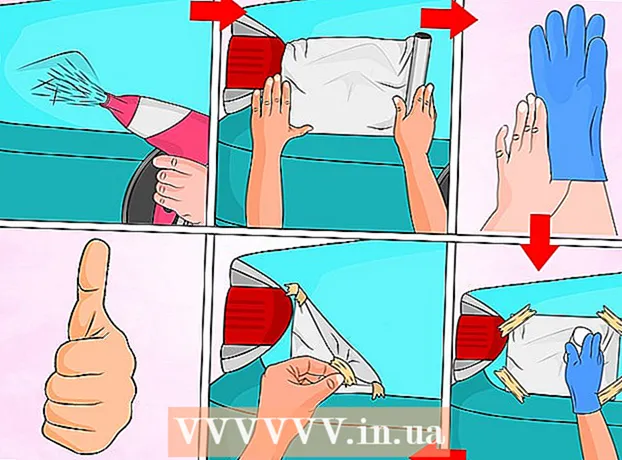लेखक:
Gregory Harris
निर्माण की तारीख:
8 अप्रैल 2021
डेट अपडेट करें:
1 जुलाई 2024
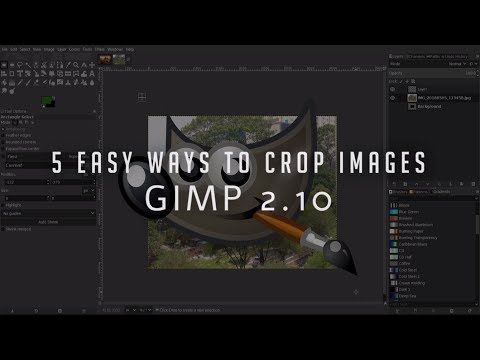
विषय
कभी-कभी आप केवल उस फ़ोटो का एक निश्चित भाग चाहते हैं जो आपने या किसी और ने लिया हो। उदाहरण के लिए, अपने साथ फोटो का कुछ हिस्सा काट लें। जिम्प में इमेज को क्रॉप करने का तरीका जानने के लिए इस लेख को पढ़ें।
कदम
 1 छवि खोलें।
1 छवि खोलें।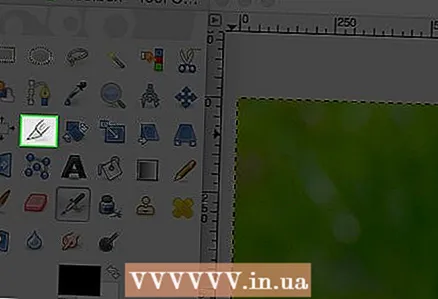 2 फसल उपकरण पर क्लिक करें। कागज के चाकू की तरह दिखता है।
2 फसल उपकरण पर क्लिक करें। कागज के चाकू की तरह दिखता है। - टूलबार आइकन के नीचे क्रॉप टूल विकल्प खुलेंगे।
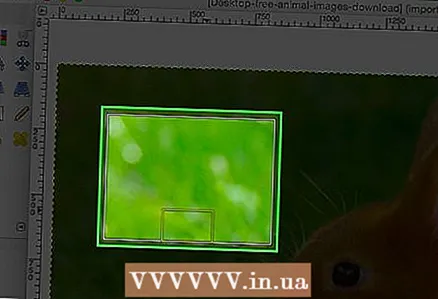 3 यदि आप सुनिश्चित नहीं हैं कि आप इसे वास्तव में कैसे करना चाहते हैं, तो प्रयोग करना शुरू करें और देखें कि क्या होता है। आप अंतिम क्रिया को हमेशा पूर्ववत कर सकते हैं। इस उदाहरण में, केंद्र पर क्लिक करके और फिर चयन को पक्षों के साथ ले जाकर चयन किया गया था। इससे आपका चयन कमोबेश केंद्रित हो जाएगा।
3 यदि आप सुनिश्चित नहीं हैं कि आप इसे वास्तव में कैसे करना चाहते हैं, तो प्रयोग करना शुरू करें और देखें कि क्या होता है। आप अंतिम क्रिया को हमेशा पूर्ववत कर सकते हैं। इस उदाहरण में, केंद्र पर क्लिक करके और फिर चयन को पक्षों के साथ ले जाकर चयन किया गया था। इससे आपका चयन कमोबेश केंद्रित हो जाएगा। 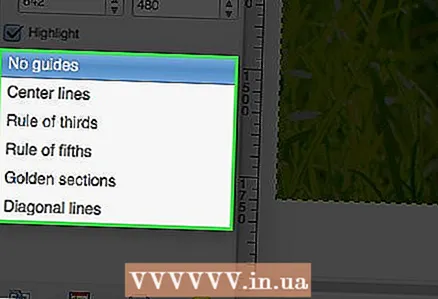 4 आप इस उपकरण का उपयोग करने के लिए मैनुअल पढ़ सकते हैं। आप फोटोग्राफी के साथ काम करने के लिए इस्तेमाल की जाने वाली क्लासिक तकनीकों के बारे में जानेंगे।
4 आप इस उपकरण का उपयोग करने के लिए मैनुअल पढ़ सकते हैं। आप फोटोग्राफी के साथ काम करने के लिए इस्तेमाल की जाने वाली क्लासिक तकनीकों के बारे में जानेंगे।  5 एक बार जब आप खुश हो जाएं, तो चयन केंद्र पर डबल क्लिक करें।
5 एक बार जब आप खुश हो जाएं, तो चयन केंद्र पर डबल क्लिक करें।
विधि १ का १: नमूनाकरण विधि
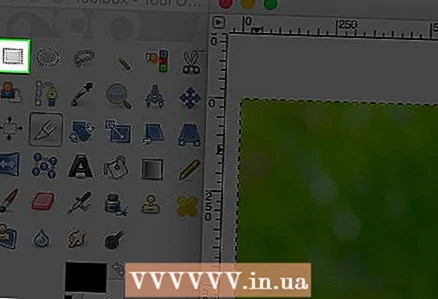 1 चयन टूल का उपयोग किसी वृत्त या वर्ग के आकार में, या किसी भी आकार में करें जो आपके चयन के अनुकूल हो।
1 चयन टूल का उपयोग किसी वृत्त या वर्ग के आकार में, या किसी भी आकार में करें जो आपके चयन के अनुकूल हो।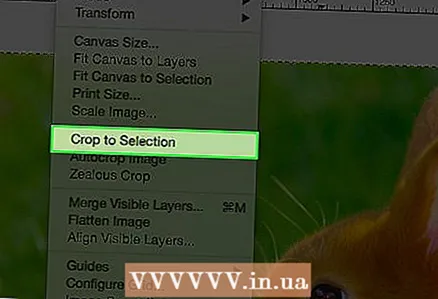 2 इमेज क्रॉप टू सिलेक्शन पर क्लिक करें।
2 इमेज क्रॉप टू सिलेक्शन पर क्लिक करें।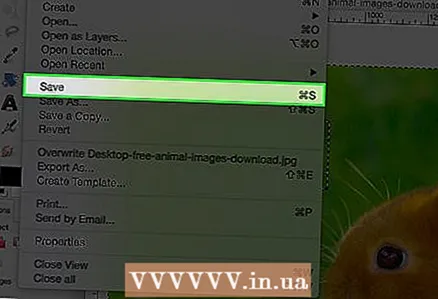 3 छवि सहेजें।
3 छवि सहेजें।